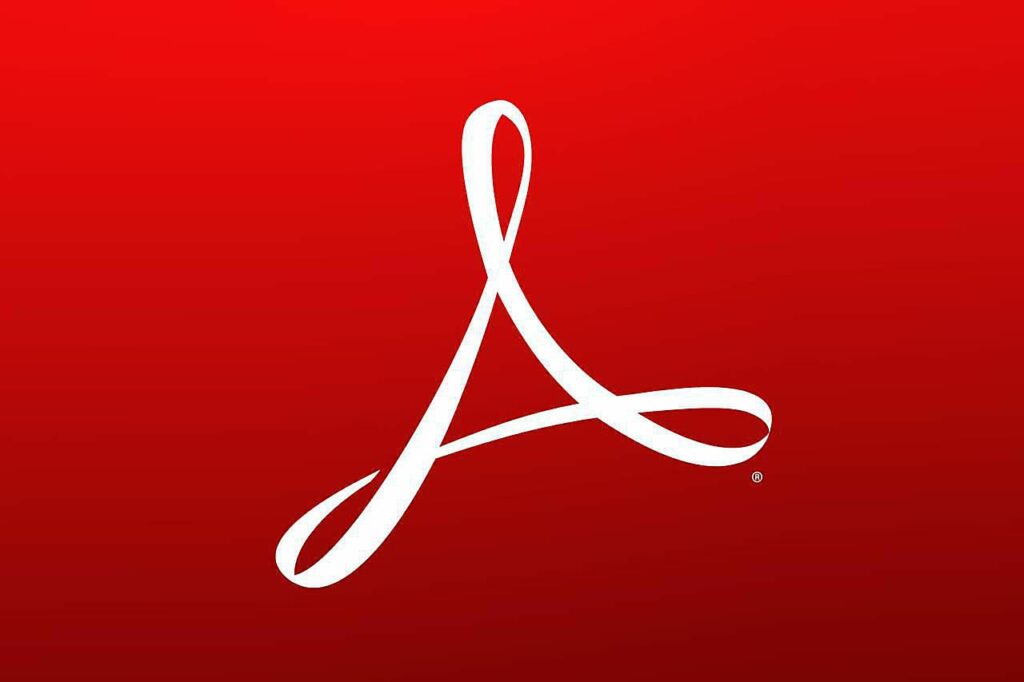
Co vědět
- V Acrobatu musím Upravit > Předvolby > Internet > Nastavení internetu > Programy > Spravovat doplňky > Adobe PDF Reader > Zakázat.
- Je vhodné zakázat automatické otevírání v Adobe Readeru, protože je známo, že útočníci jej používají ke spouštění malwaru.
Tento článek vysvětluje, jak zabránit aplikaci Adobe Acrobat Reader ve výchozím nastavení automaticky otevírat soubory PDF ve webovém prohlížeči. Pokyny v tomto článku platí pro Adobe Acrobat Reader DC a Internet Explorer 8 a novější.
Jak zabránit otevírání souborů PDF v prohlížeči
Chcete -li zabránit aplikaci Adobe Acrobat Reader v otevírání souborů PDF ve webovém prohlížeči, postupujte takto:
-
Otevřete Adobe Acrobat Reader a vyberte Upravit > Předvolby na liště nabídek.
Nabídku předvoleb můžete vyvolat také pomocí klávesové zkratky Ctrl+K (nebo Command+K pro Mac).
-
Vybrat Internet v levém podokně okna předvoleb a poté vyberte Nastavení internetu.
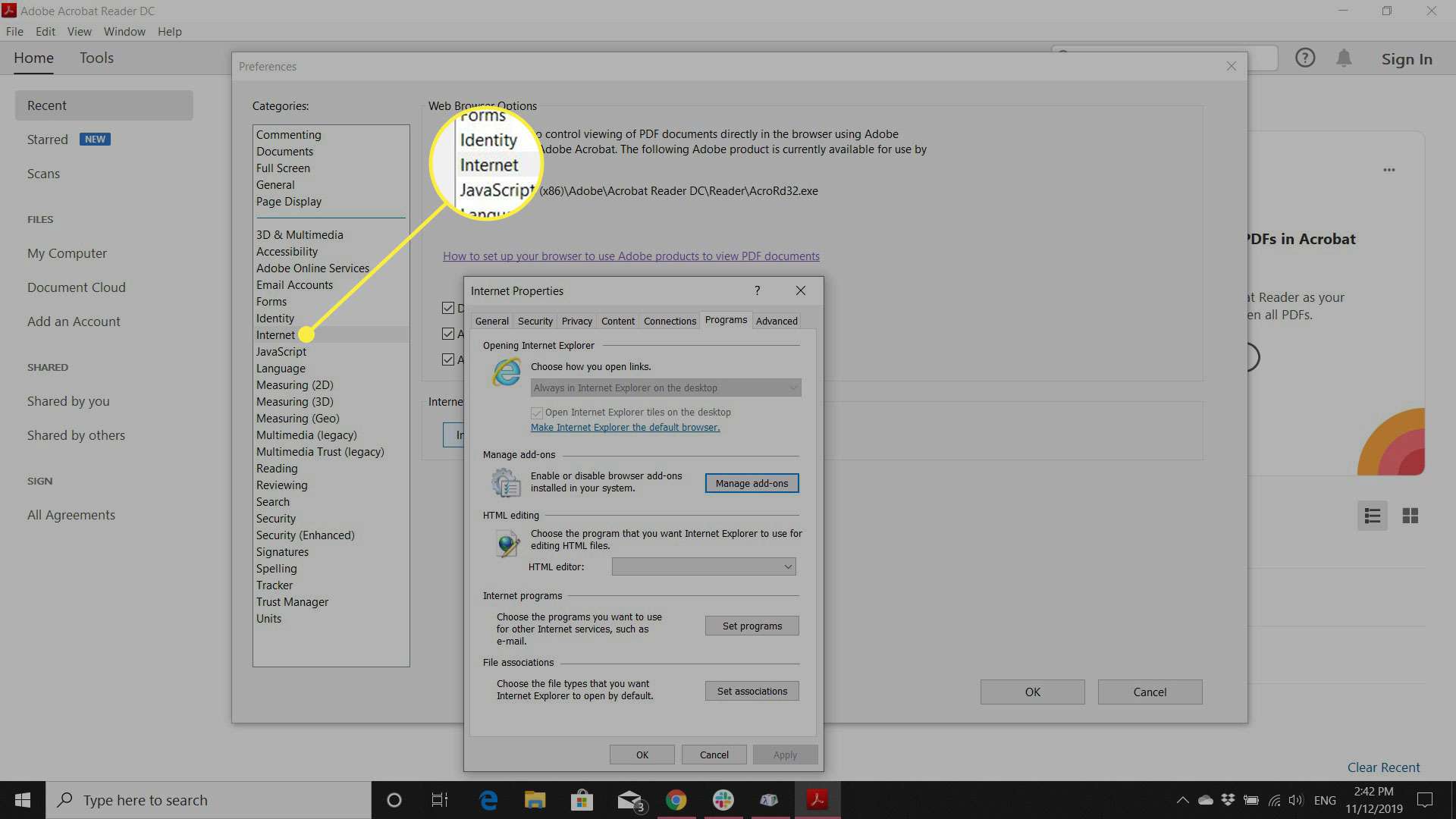
-
Vybrat Programy záložka.
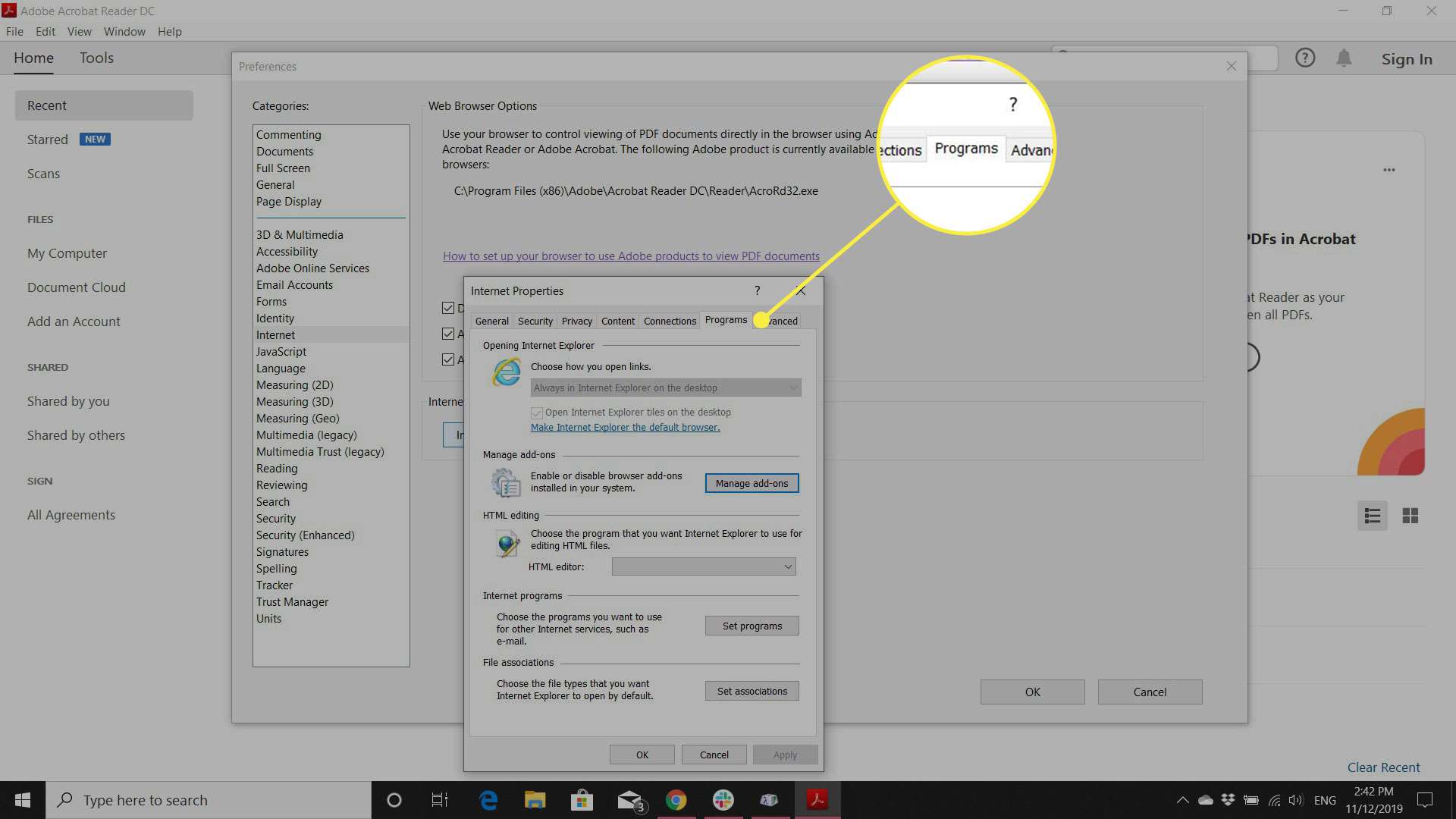
-
Vybrat Spravovat doplňky.
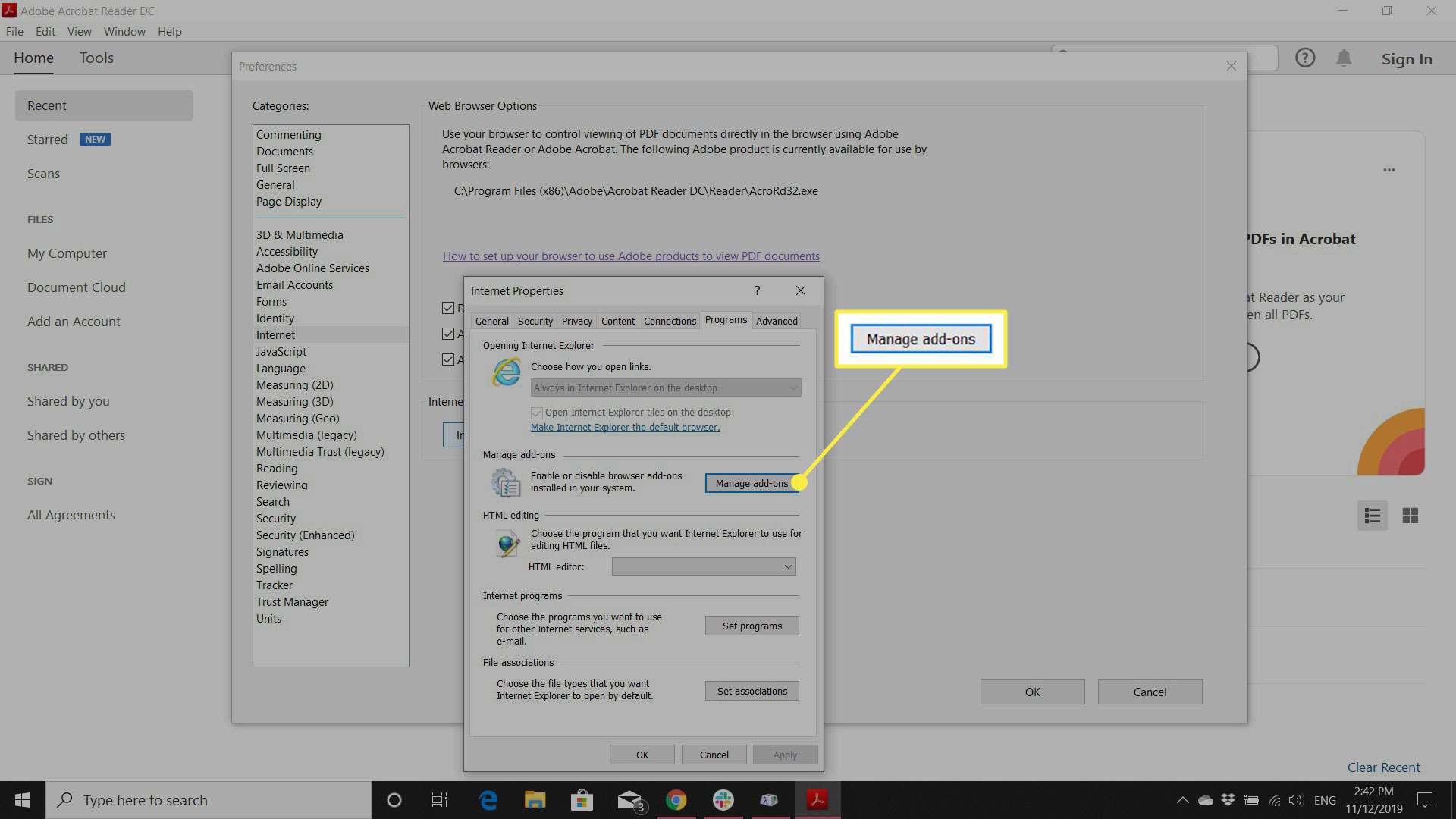
-
Vybrat Adobe PDF Reader v seznamu doplňků.
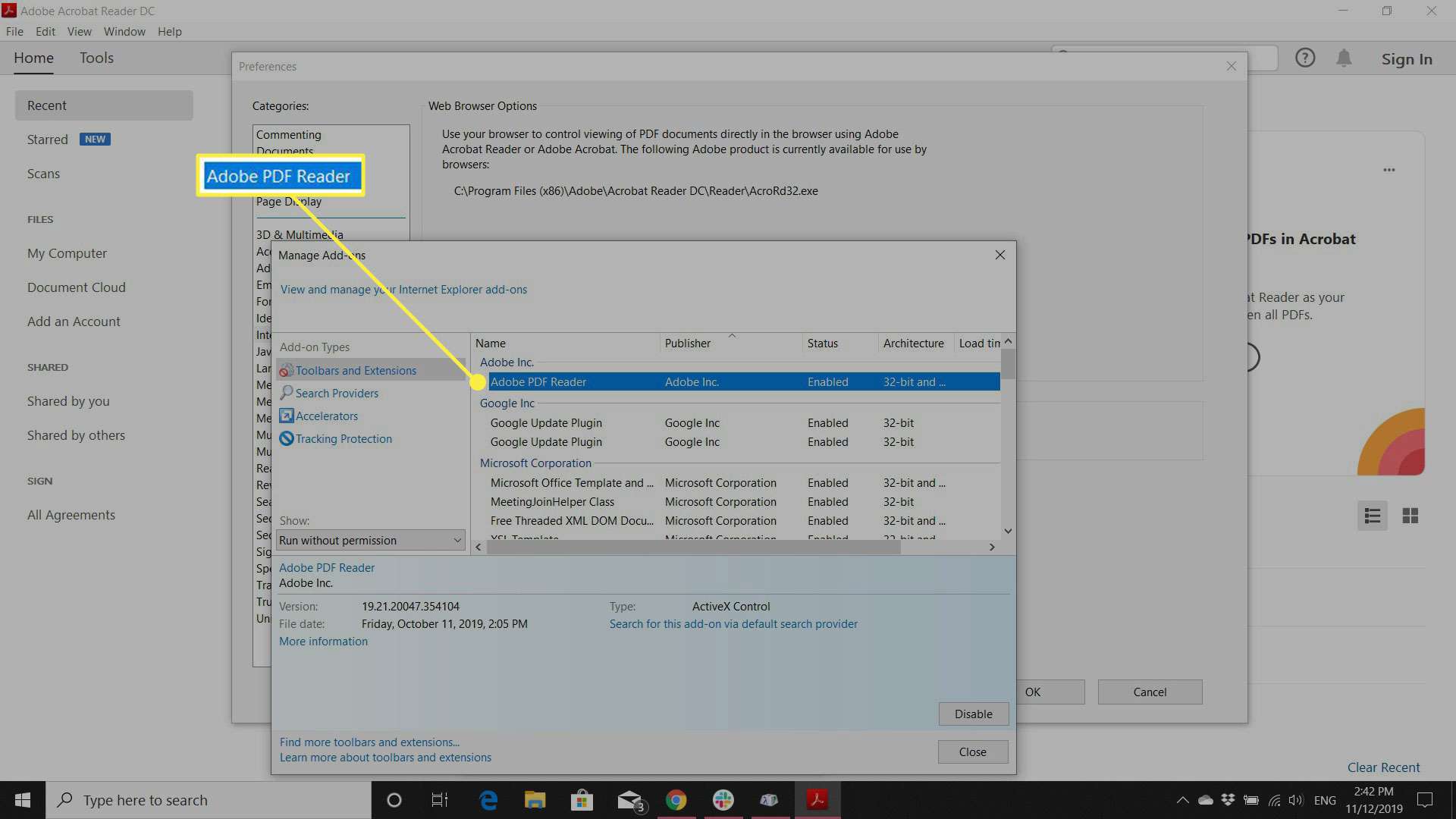
Pokud nevidíte Adobe PDF Reader v seznamu, zkuste vybrat Běh bez povolení z Ukázat rozevírací nabídka.
-
Vybrat Zakázat aby aplikace PDF Reader neotevřela soubory PDF v prohlížeči.
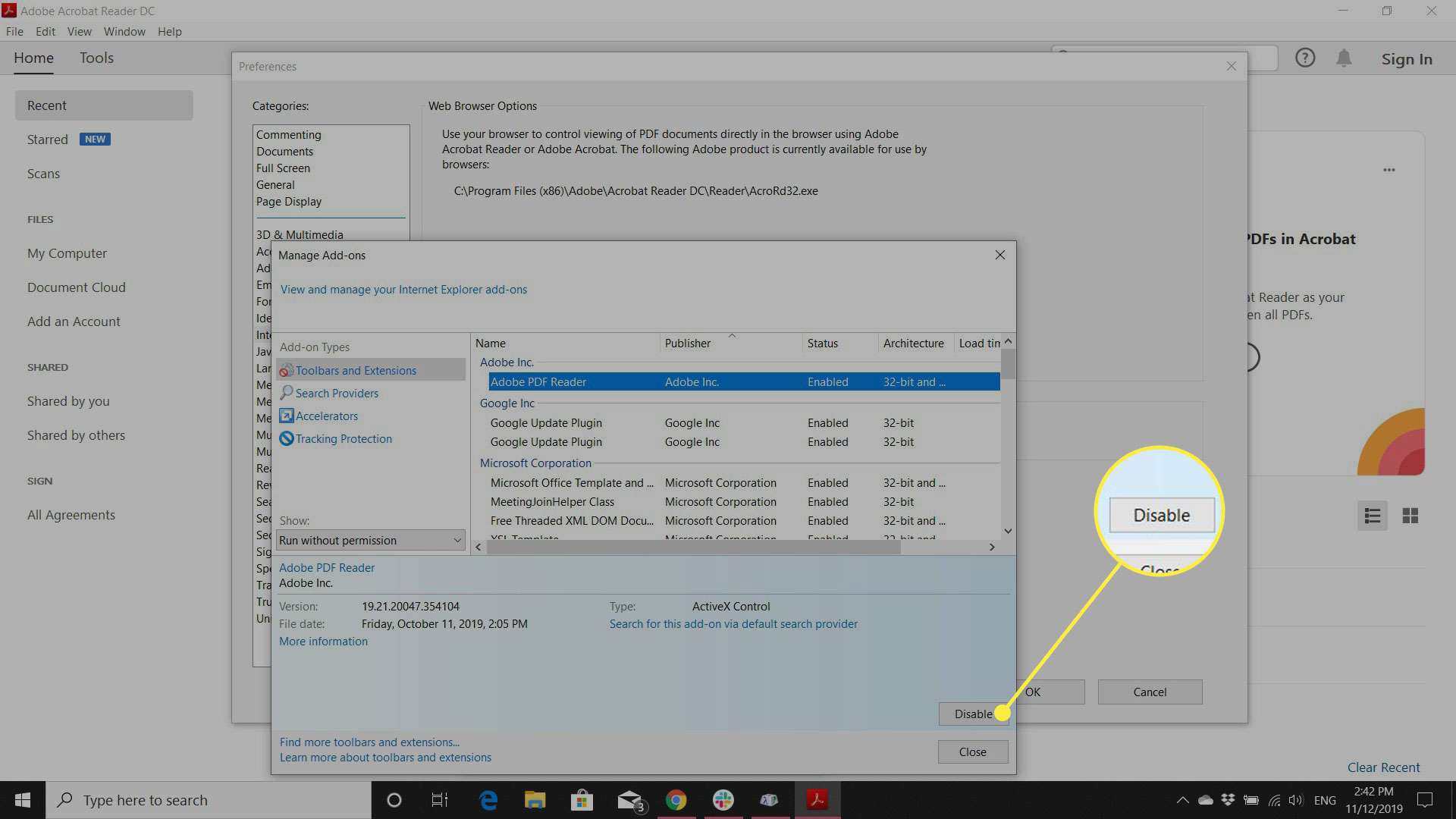
Proč byste měli zakázat automatické otevírání v aplikaci Adobe Acrobat Reader
Útočníci využili k šíření malwaru vykreslování bez potvrzení od Adobe Readeru. Vypnutí doplňku Adobe Reader pro Internet Explorer vám pomůže vyhnout se nechtěnému stažení počítačového viru přes internet.